Not: En güncel yardım içeriklerini, mümkün olduğunca hızlı biçimde kendi dilinizde size sunmak için çalışıyoruz. Bu sayfanın çevirisi otomasyon aracılığıyla yapılmıştır ve bu nedenle hatalı veya yanlış dil bilgisi kullanımları içerebilir. Amacımız, bu içeriğin sizin için faydalı olabilmesini sağlamaktır. Buradaki bilgilerin faydalı olup olmadığını bu sayfanın sonunda bize bildirebilir misiniz? Kolayca başvurabilmek için İngilizce makaleye buradan ulaşabilirsiniz.
Bir .pst dosyasını Outlook'a aldığınızda müşteriler karşılaştığınız ana sorunları şunlardır. Farklı bir sorun yaşıyorsanız veya sizin için aşağıdaki çözümleri işe yaramazsa Lütfen bize başvurun!
 |
Yardım mı istiyorsunuz? |
CD-ROM .pst dosyasını kaydettiyseniz bu iletiyi alırsınız. .Pst dosyasını bilgisayar, USB flash sürücü veya başka bir konuma kopyalayın. Ardından .pst dosyasını sağ tıklatın, Özellikler' i seçin ve Salt okunur onay kutusunu temizleyin. .Pst dosyasını içeri aktarmak şimdi deneyin. Daha fazla bilgi için bu kb makalesine bakın.
.Pst dosyasını kullanımda olduğu sırada, gelen günlük bilgisayarınızın yerel bir hesapla oturum açmak için bir Microsoft hesabı geçtiyseniz de bu tür bir hata oluşur. Hatayı düzeltmek için: .pst dosyasını sağ tıklatın, Özellikler ' i seçin > Güvenlik > düzenleme > Microsoft hesabınızı ve Tam Denetimseçeneğini belirleyin. Artık Outlook'u yeniden başlatın.
Bu sorunu çözmek için alma işlemi yeniden çalıştırın. Aşağıdaki iletişim kutusuna ulaşmak, öğeleri geçerli klasöre al'ıseçin.
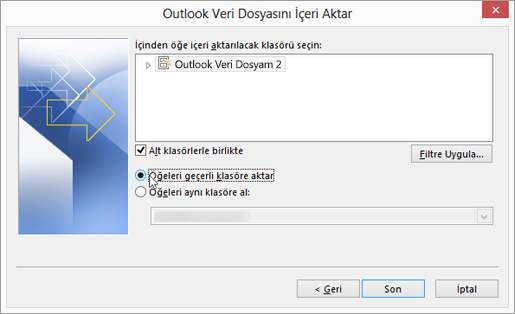
Bu, posta kutusu için içeri aktarmak için çalıştığınız bir IMAP posta yapılandırılması gerekiyor anlamına gelir. Bu çoğunlukla büyük/küçük harf Outlook.com hesapları olan bir yöntemdir. Şu şekilde hesabınızı IMAP kullanmak üzere yapılandırmak:
-
İlk olarak, masaüstünüzdeki Outlook e-posta hesabınızı kaldırın. Örneğin, Outlook 2010'da birden fazla hesabınız varsa, seçili hesabınızı sağ tıklatın ve Outlook'tan kaldırmak için Kaldır ' ı seçin. Outlook'ta şu anda yalnızca hesabı ise, seçme Dosya > Hesap Ayarları > Hesap Ayarları > kaldırma.
-
Şimdi de hesabı masaüstünüzdeki Outlook’a yeniden ekleyin, ancak bu sefer hesabı bir IMAP hesabı olarak ayarlayın:
-
Masaüstünüzdeki Outlook’un üst kısmından Dosya’yı seçin.
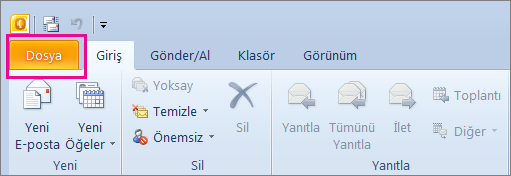
-
Hesap Ekle’yi seçin.
-
Hesabınız için bir ad (örnek: Ali) ve web sitesindeki e-posta hesabınızda oturum açmak için kullandığınız e-posta adresini (örnek: ali77@outlook.com) ve parolayı girin. Sunucu ayarlarını veya ek hizmet türlerini el ile yapılandır’ı seçin. İleri’yi seçin.
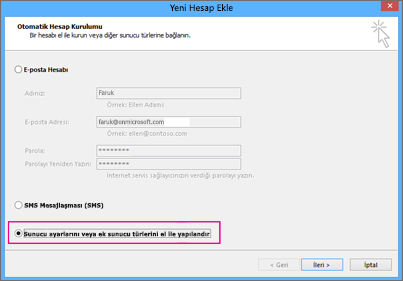
-
İnternet E-postası’nı seçin.
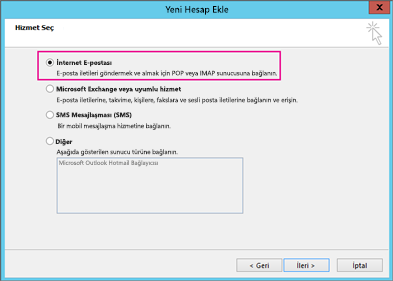
-
Şu ayarları girin:
-
Hesap Türü: IMAP
-
Gelen posta sunucusu: imap-mail.outlook.com
-
Giden posta sunucusu (SMTP): smtp-mail.outlook.com
-
Kullanıcı Adı: digeradiniz@outlook.com (veya e-posta adresiniz her ne ise).
-
Parola: e-postanıza, örneğin Outlook.com web sitesinde oturum açmak için kullandığınız parolayı yazın. İki adımlı kimlik doğrulaması etkin varsa, bir uygulama parolası alın.
-
Diğer ayarlar’ı seçin.
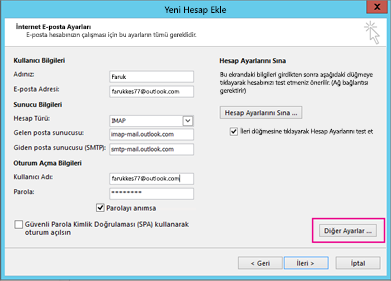
-
-
Giden Sunucusu sekmesini ve sonra Giden sunucum için kimlik doğrulaması gerekiyor’u seçin.
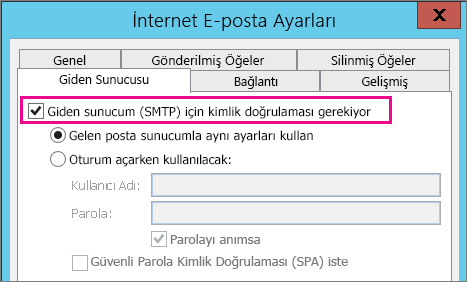
-
Gelişmiş sekmesini seçin ve şu ayarları girin:
-
Gelen sunucusu (IMAP): 993
-
Şu şifreli bağlantı türünü kullanın: SSL
-
Giden sunucusu (SMTP): 587
-
Şu şifreli bağlantı türünü kullanın: TLS

-
-
Tamam’ı seçin.
-
Ayarlarınızı test etmek için İleri ' yi seçin. Not: en yaygın bağlantı çalışmıyor e-posta veya parola bir yazım hatası nedeni. Ne yazık ki Outlook sorunu ancak uncomprehensible hata iletisi sağlar bildiren değildir. Bağlantı işe yaramazsa, her şeyin bir yazım hatası için bir kez daha denetleyin.
-
Tüm bu işlemlerden sonra .pst dosyanızı e-posta hesabınıza aktarmaya hazır olmanız gerekir.
Kişilerinizi ve takviminizi bir .pst dosyasına dışarı edilmemiş en olası neden olur. Bilgilerinizi başka bir .pst dosyasına verme deneyin. Aşağıdaki iletişim kutusuna aldığınızda, alt klasörlerle işaretli olduğundan emin olun. Bu şekilde kişiler ve Takvim çok dışarı aktarılır.

Geri yüklenen kişilerinizi olan her iki yerde bence: Çevrimdışı önbelleğinizi (.ost) ve yeniden tarihli .pst dosyanızı. Kişilerinizi gelen yedek .pst dosyasını içeri aktardığınızda, kişilerinizi Kopyala yapıldığı ve uygun kişileri dosyada yatırılan. Silebilir veya isterseniz yedek .pst dosyasını yeniden adlandırın.
Kişilerinizi ve takviminizi bir .pst dosyasına dışarı edilmemiş en olası neden olur. Bilgilerinizi başka bir .pst dosyasına verme deneyin. Aşağıdaki iletişim kutusuna aldığınızda, alt klasörlerle işaretli olduğundan emin olun. Bu şekilde alt klasörleri çok dışarı aktarılır.

Ayrıca Bkz:
Outlook e-postası, kişileri ve takvimlerini içeri ve dışarı aktarma











